見逃してはならないiPhoneの到達可能性に関する詳細ガイド
 投稿者 ソムリリアム / 14年2023月09日00:XNUMX
投稿者 ソムリリアム / 14年2023月09日00:XNUMX 学校では昼休みしかiPhoneを使えません。ただ、画面が大きいので食事中に片手で操作するのは厳しいです。そこで友人が iPhone の Reachability 機能について教えてくれましたが、それが何なのか、またその使用方法がわかりません。誰かがiPhone 12でReachabilityの使用方法を理解するのを手伝ってくれますか?よろしくお願いします。
iPhone を初めて使用する場合、または iPhone の設定を調べるのが好きではない場合は、到達可能性機能にまだ出会っていない可能性があります。時々デバイスを研究すると、その可能性を最大限に引き出すことができます。これには、到達可能性などの iPhone の便利な機能を見つけることが含まれます。この記事では、それが何であるか、またそれを有効にして使用する方法を理解するための支援も提供します。さらに、この機能の使用中に問題が発生した場合に備えて、効果的な修正を用意しました。 iPhone の到達可能性を学ぶ旅を始めるには、以下に進んでください。
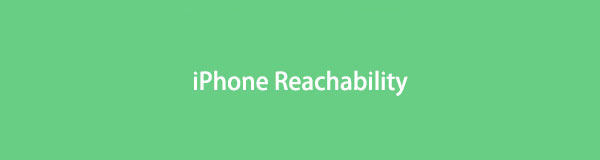

ガイド一覧
パート 1. iPhone の到達可能性とは
iPhone 12 およびその他のモデルの到達可能性は、iPhone の使用を容易にする組み込み機能です。 これを有効にすると、画面の上部を下げて、親指が届くようになります。 したがって、片手しかデバイスを使用できない場合に便利です。 そのため、一方で何をしていても問題ありません。
一方、iPhone の到達可能性機能は、利便性以上の目的で使用されます。 デバイスに問題が発生した場合にも役立ちます。 たとえば、画面の上半分が機能していません。 この機能を有効にすると、上部をタップする必要がなくなります。 iPhoneでアクティビティを操作するには、レベルを下げるだけです。
到達可能性は、iPhone 6、6 Plus、およびそれ以降の iPhone モデルで利用できます。 デバイスで何をするかに関係なく、どのアプリでも使用できます。 したがって、iPhoneのすべての最新バージョンでそれを見つけることが期待できます. そして、あなたのデバイスを使った日常生活に役立ちます。
FoneLabはiPhone / iPad / iPodをDFUモード、リカバリーモード、Appleロゴ、ヘッドフォンモードなどからデータを失わずに通常の状態に修正することを可能にします。
- 無効化されたiOSシステムの問題を修正します。
- データを損失することなく、無効なiOSデバイスからデータを抽出します。
- 安全で使いやすいです。
パート 2. iPhone の到達可能性を有効にする方法
の使用法が理解できたので、 到達可能性 iPhone の機能を有効にして、デバイスでその使用方法を適用する方法を学び、知識をレベルアップしましょう。 設定にアクセスしてオンにするだけで、iPhone がオンになっているときに使用できるようになります。 肖像画 オリエンテーション。
iPhone 11 で Reachability を使用する方法の例の挑戦できない手順を念頭に置いてください。
ステップ 1iPhone のロックを解除し、ホームに移動します。 一度見たら 設定 アプリを開いて、変更できるオプションと機能を確認します。 まで少し下にスクロールします。 ユーザー補助 オプションが画面に表示されたら、それをタップします。
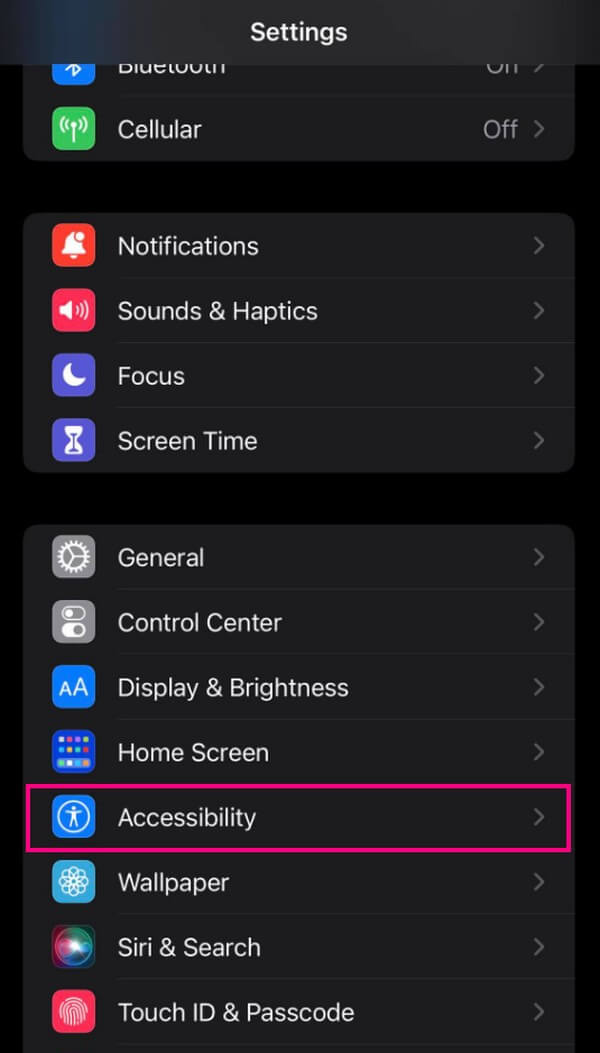
ステップ 2次の画面で、 物理的およびモーター セクション。 タッチは、リストに表示される最初のオプションです。 タップすると次の画面に進みます。 次に、別のオプションのセットが表示されます。 到達可能性. それに合わせたスライダーを切り替えて、機能を有効にします。
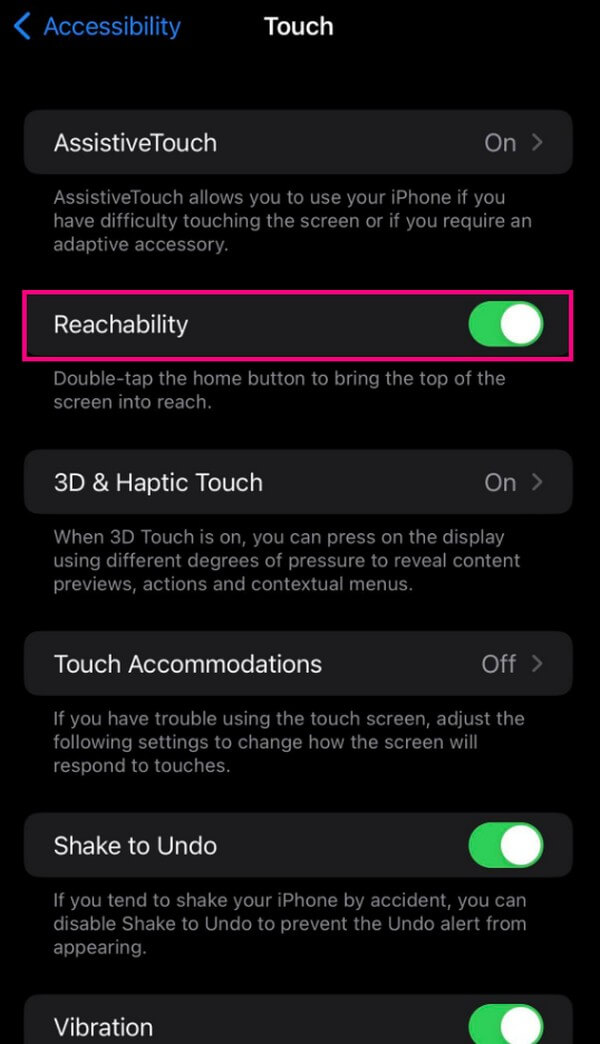
ステップ 3向きを変えた後 到達可能性 で、iPhone で使用できるようになりました。 あなたに戻る ホーム 画面をダブルタップします ホーム ボタンを軽く押します。 これにより、デバイスの上半分が低くなり、片手で操作しやすくなります。
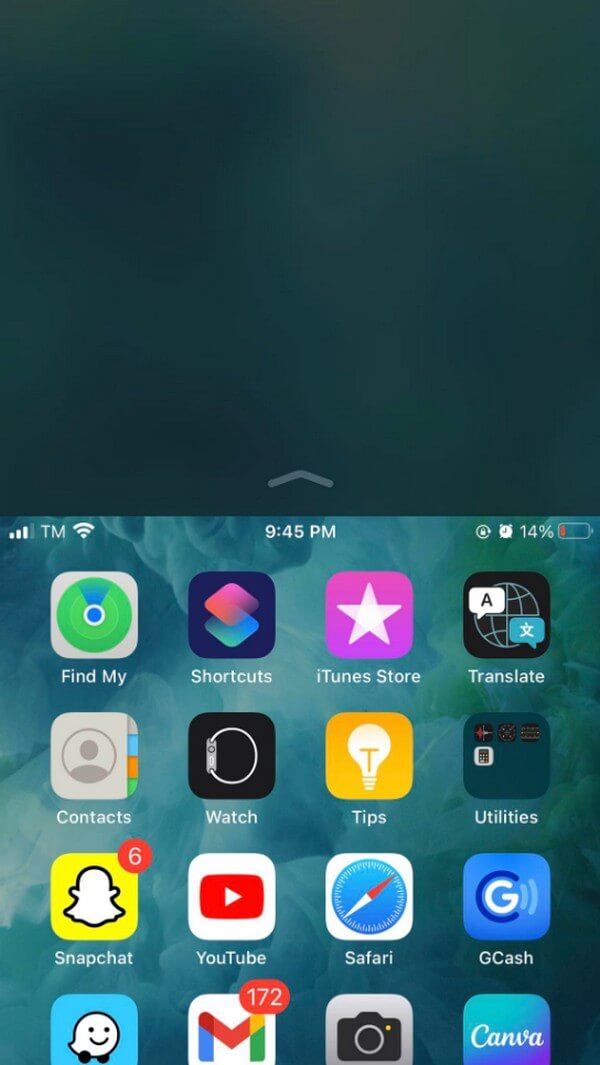
パート 3. iPhone の到達可能性を修正する方法
一方で、iPhone の使用を便利にする機能でさえ、時には不便を引き起こす可能性があることを知っておいてください。 これは、到達可能性機能を使用する際にまだ問題が発生する可能性があることを意味します。これが発生するいくつかの要因を調べることができます。 おそらく、バグ、遅延、技術的な問題などです。しかし、原因に関係なく、問題を解決するために次の方法を試すことができます。
方法1.iPhoneを再起動します
最初に試すことができるアクションは、最も簡単な方法です。 iPhone またはほぼすべてのデバイスを再起動することは、単純な問題を修復する効果的な方法です。 前述のように、これには遅延、バグ、およびその他の未知の問題が含まれます。 それとは別に、再起動するとiPhoneのパフォーマンスも向上します。 これは、この方法を実行するたびにデバイス システムが更新されるためです。
以下は、ホームボタンがあるかどうかに関係なく、再起動を実行して iPhone 11 の到達可能性を問題なく修正する手順です。
ステップ 1iPhoneを押し下げます ボリュームを上げます キーを押してすぐに放します。
ステップ 2iPhoneを押し下げます ダウン量 キーを押してすぐに放します。
ステップ 3iPhoneのを押し下げます 出力 キーを長押しします。 画面が黒くなり、Apple ロゴが表示されるまで待ちます。 その後、キーを離すことができます。
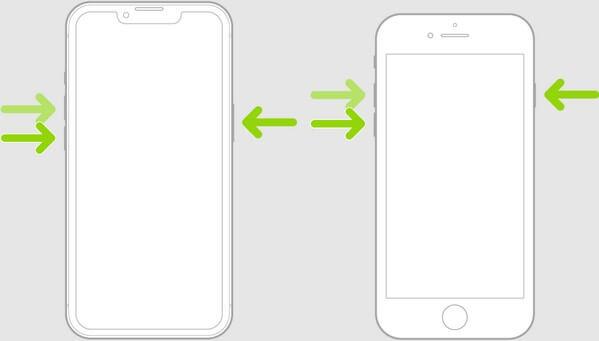
前述のように、この方法では簡単な問題しか解決できないため、目的の結果が得られなかった場合は、次の解決策に進んでください。
方法 2. FoneLab iOS System Recovery を試す
再起動しても iPhone の到達可能性の問題が解決しない場合は、より複雑な問題を修復できるツールが必要になる可能性があります。 そこで、紹介する FoneLab iOSシステムの回復. この修復プログラムは、単純なものから技術的なものまで、さまざまな問題を修正できます。iPhone システムの問題を XNUMX つだけではなく、ほぼすべて修正します。 したがって、FoneLab iOS System Recovery は、すぐに到達可能性機能を通常の状態に戻します。
FoneLabはiPhone / iPad / iPodをDFUモード、リカバリーモード、Appleロゴ、ヘッドフォンモードなどからデータを失わずに通常の状態に修正することを可能にします。
- 無効化されたiOSシステムの問題を修正します。
- データを損失することなく、無効なiOSデバイスからデータを抽出します。
- 安全で使いやすいです。
iPhone 12の到達可能性を修正するための簡単な指示を参照してください FoneLab iOSシステムの回復:
ステップ 1プログラムの公式サイトに入って、FoneLab iOS System Recovery インストーラー ファイルを取得します。 クリックするだけ 無料ダウンロード ページの左側の領域で、デバイスに変更を加える権限を与えます。 認証が完了すると、インストールをスムーズかつ迅速に開始できます。 約 XNUMX 分で終了します。 次に、コンピューターで修復ツールを起動します。
![左側の領域で [無料ダウンロード] をクリックします。](https://www.fonelab.com/images/ios-system-recovery/iphone-reachability/fonelab-ios-system-recovery-download-repair-tool.jpg)
ステップ 2主な機能は、iOS デバイスのデータ復旧、システム復旧、バックアップと復元、WhatsApp 転送などの主要なインターフェイスに表示されます。 この問題では、 iOSシステム復旧 iPhone、iPad、および iPod Touch システムの問題を専門的に修正する機能。 次にクリック 開始 次のインターフェイスで。
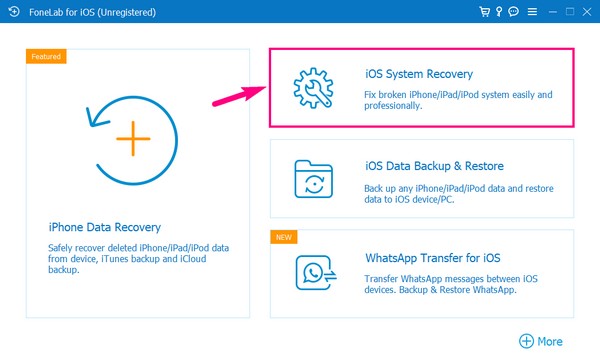
ステップ 3デバイス システムを回復するには、XNUMX つの選択肢があります。 XNUMX つ目は標準モードで、データを失うことなく iPhone システムの問題を修正します。 一方、高度なモードでは、データを完全に消去してシステムを修復し、デバイスをクリーニングします。 iPhoneに必要な修理タイプを慎重に選択してから、 確認します 下のタブ。
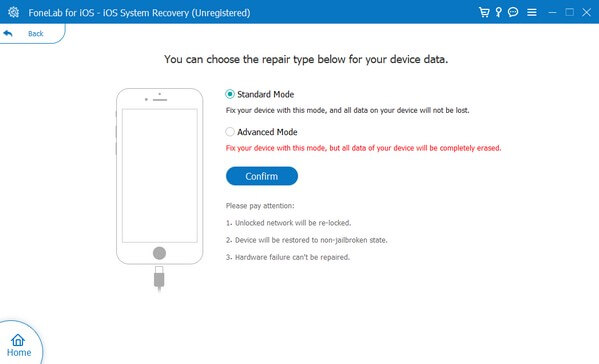
ステップ 4リカバリ モードに入る手順は、次のインターフェイスに続きます。 お使いの iPhone モデルを選択して、お使いのデバイスに適した手順を確認してください。 その後、ファームウェアのダウンロードが開始されます。 しばらく待つ必要があるかもしれませんが、それほど長くはかかりません。 修復手順を成功させるために、以下の指示に注意してください。
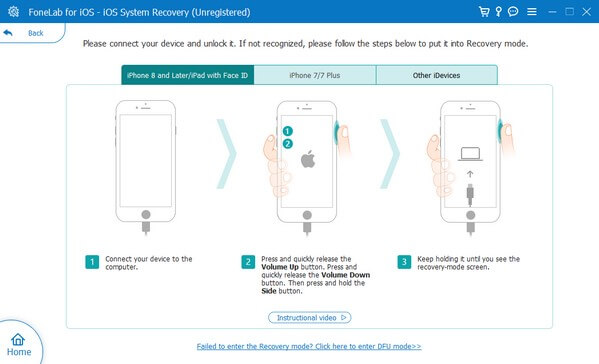
FoneLabはiPhone / iPad / iPodをDFUモード、リカバリーモード、Appleロゴ、ヘッドフォンモードなどからデータを失わずに通常の状態に修正することを可能にします。
- 無効化されたiOSシステムの問題を修正します。
- データを損失することなく、無効なiOSデバイスからデータを抽出します。
- 安全で使いやすいです。
方法 3. iPhone をリセットする
上記の方法が機能しない場合、またはいずれかを好まない場合は、iPhone をリセットするしかありません。 この方法を行うと、 iPhoneをデフォルト設定に戻す.
したがって、Reachability の誤動作の原因となったデバイス上の何かを意図せずに変更した場合、これは完璧なソリューションです。
iPhone をリセットして、iPhone のハーフ スクリーンまたは到達可能性機能を修正するための管理可能な手順に従って対処します。
ステップ 1入力する 設定 iPhone デバイスでアプリケーションを選択し、下にスライドして開いてください。 あなたがそれを見たときのオプション。
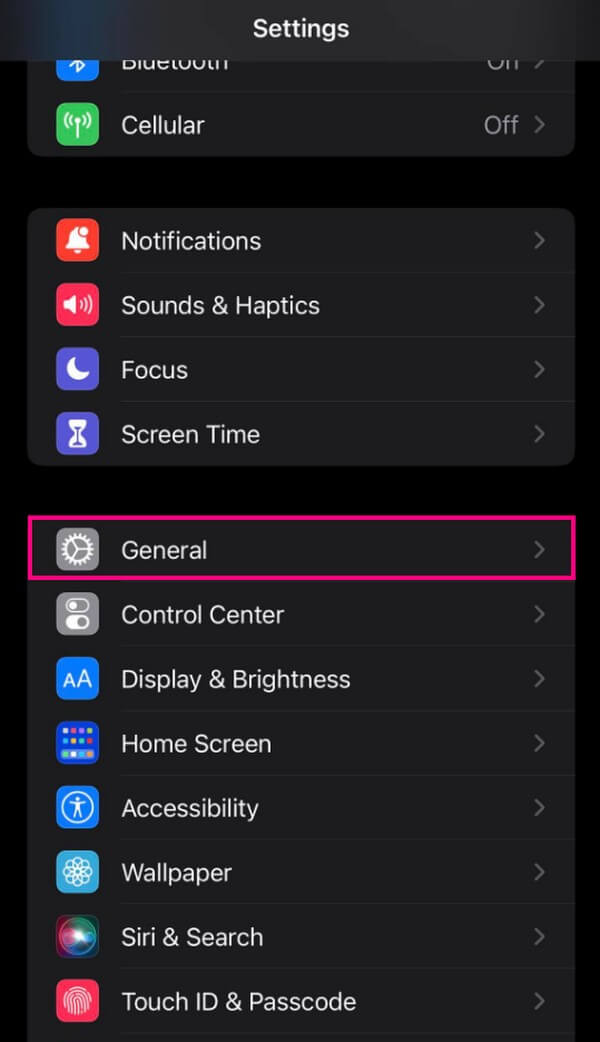
ステップ 2オプションのリストから、 をタップします。 iPhoneを転送またはリセットする > リセット.
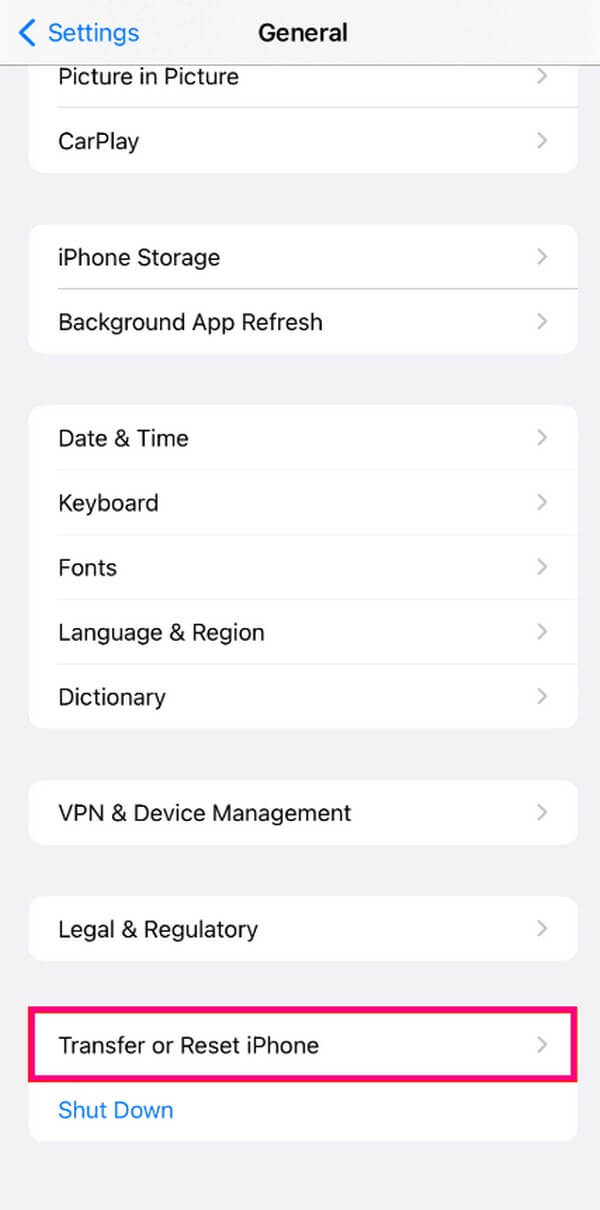
ステップ 3ヒット すべてのコンテンツと設定を消去 どのリセットオプションを実行するか尋ねられたとき。 これにより、iPhoneが消去され、すべてのデフォルトに戻ります。
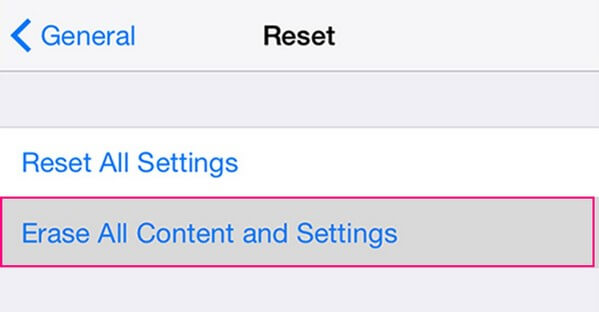
iPhoneをリセットすると、すべてのデータが消去されることに注意してください。 バックアップの準備 デバイスのコンテンツを失いたくない場合は、これが重要です。 または、この投稿で他の方法を使用することもできます。
FoneLabはiPhone / iPad / iPodをDFUモード、リカバリーモード、Appleロゴ、ヘッドフォンモードなどからデータを失わずに通常の状態に修正することを可能にします。
- 無効化されたiOSシステムの問題を修正します。
- データを損失することなく、無効なiOSデバイスからデータを抽出します。
- 安全で使いやすいです。
パート 4. iPhone の到達可能性に関する FAQ
1. iPhone で到達可能性をオフにするにはどうすればよいですか?
到達可能性機能は、iPhone の電源をオンにしてから数秒間何も触らないと、自動的にオフになります。ただし、すぐに全画面表示に戻したい場合は、もう一度ホーム画面を軽くダブルタップしてください。または、上部の黒い画面をタップします。
2.到達可能性はデフォルトで有効になっていますか?
はい、ほとんどの iPhone に搭載されています。 新品のiPhoneを購入すると、 到達可能性 機能は最初から自動的に有効になります。 無効にする場合は、 をタップします。 設定 > ユーザー補助 > タッチ、次にトグル 到達可能性 スライダーオフ。
iPhone の到達可能性について知っておくべきことはこれだけです。デバイスの機能、使用方法、修正方法についてさらに詳しい回答が必要な場合は、次の記事と解決策を参照してください。 FoneLab iOSシステムの回復 ウェブサイトはあなたを助けることができます。
FoneLabはiPhone / iPad / iPodをDFUモード、リカバリーモード、Appleロゴ、ヘッドフォンモードなどからデータを失わずに通常の状態に修正することを可能にします。
- 無効化されたiOSシステムの問題を修正します。
- データを損失することなく、無効なiOSデバイスからデータを抽出します。
- 安全で使いやすいです。
